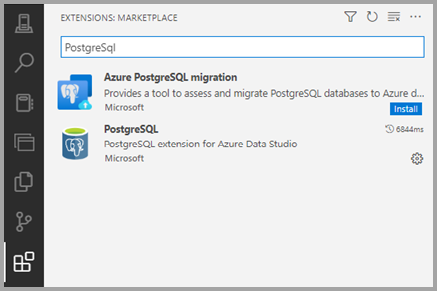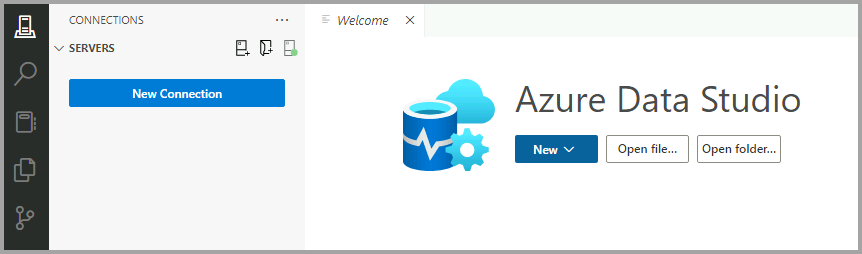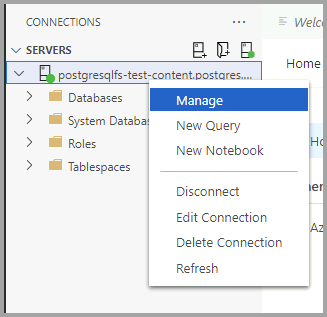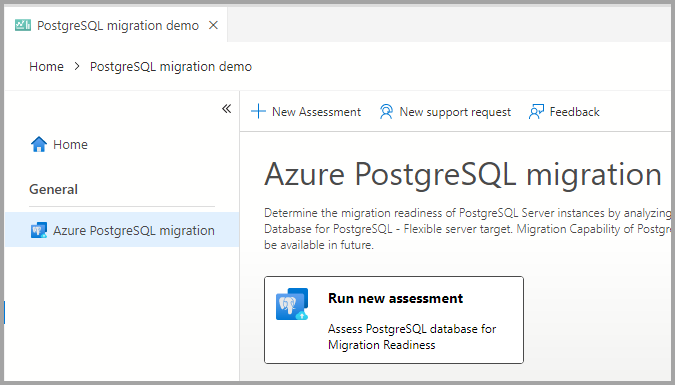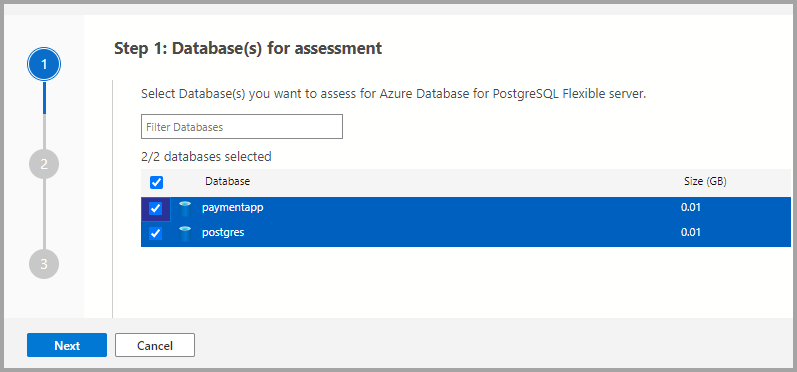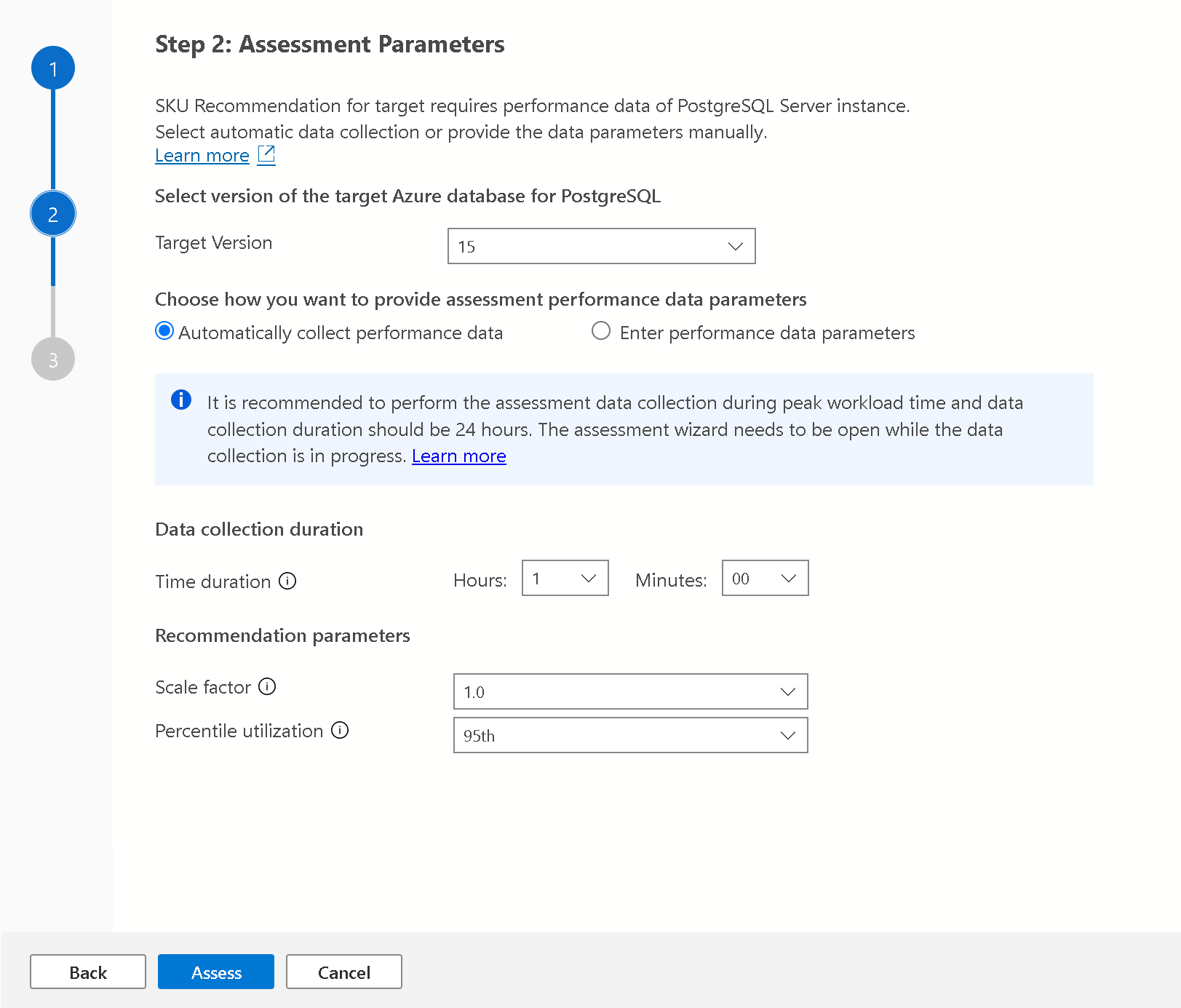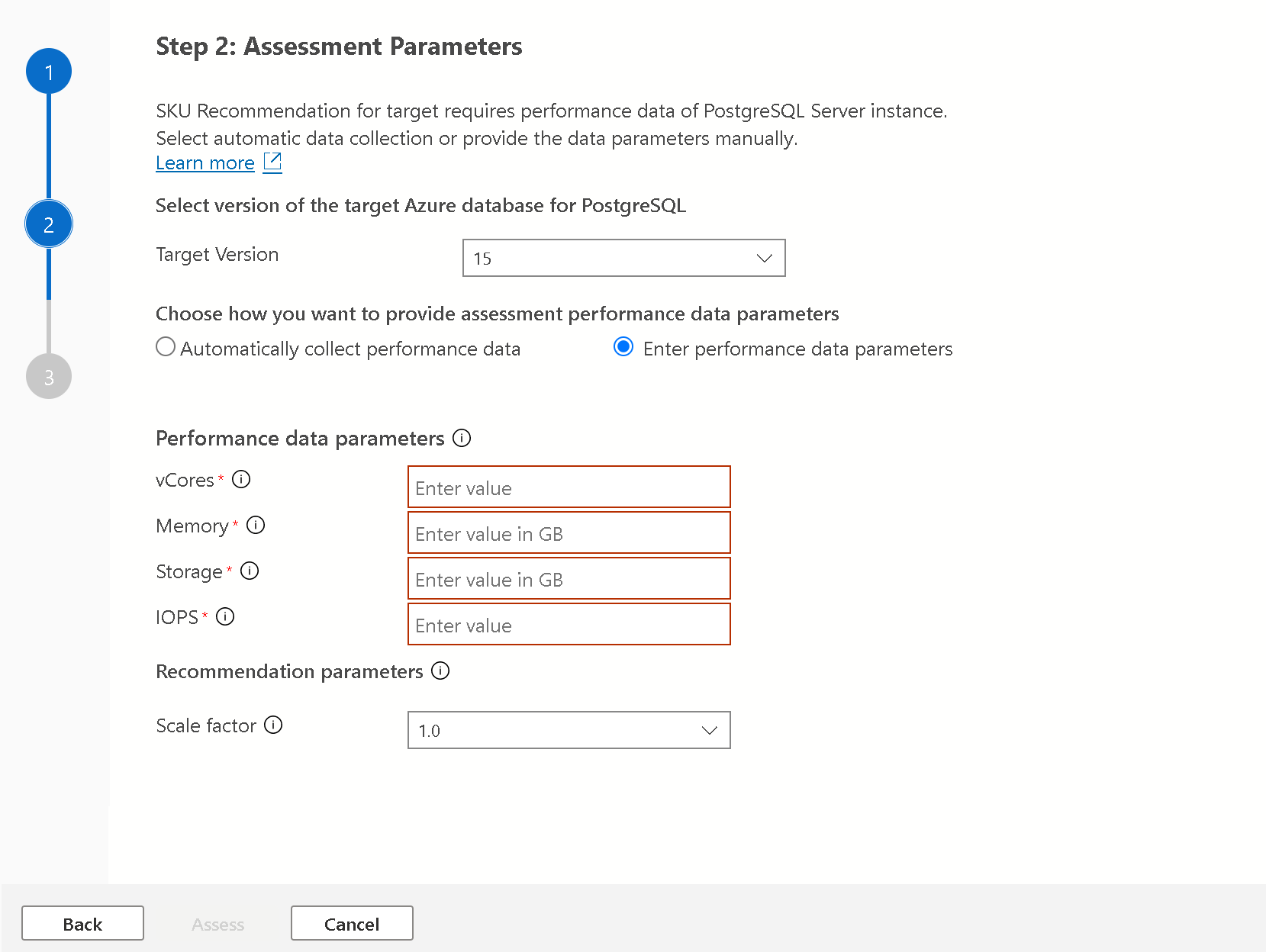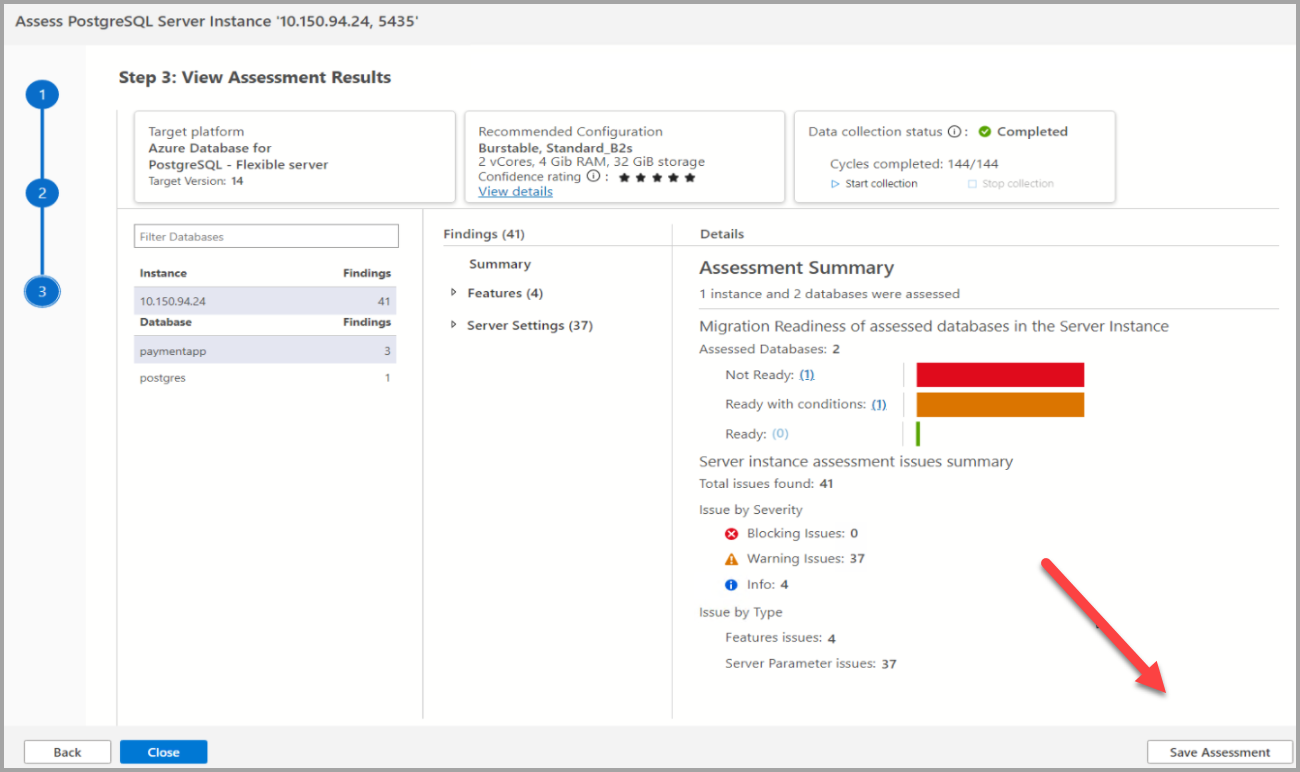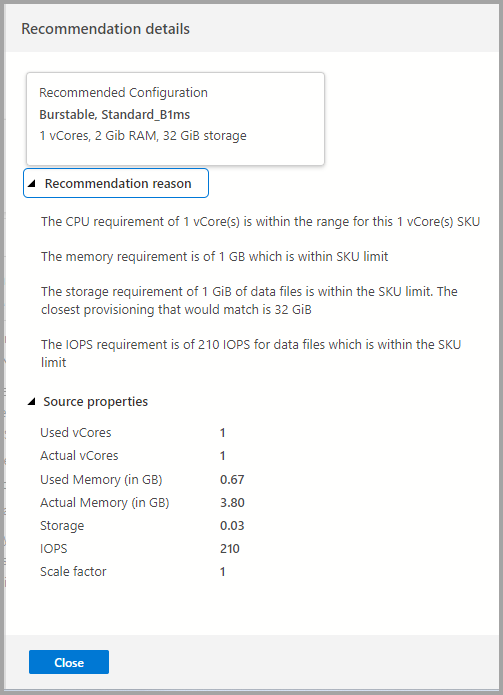Versão prévia da extensão de migração do Azure PostgreSQL (avaliação)
A extensão de migração do Azure PostgreSQL para o Azure Data Studio permite que você avalie e obtenha recomendações de tamanho adequado do Azure.
Os principais benefícios do uso da extensão de migração do Azure PostgreSQL para o Azure Data Studio são:
- Uma interface do usuário dinâmica que fornece uma experiência de migração de ponta a ponta que começa com uma avaliação de preparação de migração, recomendação de SKU (com base em dados de desempenho).
- Um mecanismo de avaliação aprimorado pode avaliar instâncias do PostgreSQL, identificando bancos de dados prontos para migração para os destinos do Banco de Dados do Azure para PostgreSQL – Servidor Flexível.
- Um mecanismo de recomendação de SKU que coleta dados de desempenho da instância do PostgreSQL de origem, gerando recomendações de SKU do tamanho adequado com base no destino do Banco de Dados do Azure para PostgreSQL – Servidor Flexível.
A extensão de migração do Azure PostgreSQL no Azure Data Studio ajuda você a avaliar sua carga de trabalho do PostgreSQL para migrar para o Banco de Dados do Azure para PostgreSQL – Servidor Flexível. A extensão identifica um destino apropriado do PostgreSQL com recomendações de dimensionamento correto para migrações.
Pré-requisitos
- Azure Data Studio (1.40 e superior).
- Instância do Servidor PostgreSQL com a versão 9.3 ou superior em execução.
- Os usuários do PostgreSQL devem ter privilégios CONNECT e SELECT nos bancos de dados da instância.
Instalar extensão Azure Data Studio
Siga as etapas para instalar a extensão Migração do Azure PostgreSQL no Azure Data Studio.
Abra o gerenciador de extensões no Azure Data Studio. Selecione o ícone de extensão ou Extensões no menu Exibir.
Digite Migração do Postgresql na barra de pesquisa.
Selecione a extensão Migração do Azure PostgreSQL e veja os detalhes.
Selecione Instalar.
- Depois de instalada, a extensão PostgreSQL também será instalada.
- Depois de instalada, o .NET 6 também será instalado.
Conectar-se a uma instância do PostgreSQL
Depois que a extensão de avaliação for instalada, a próxima etapa será conectar a instância do servidor PostgreSQL, coletar informações de metadados da instância do servidor do PostgreSQL e gerar um relatório de avaliação.
Vá para o ícone de conexões na barra de menus.
Preencha os campos em Detalhes da Conexão.
- No campo Tipo de conexão, selecione PostgreSQL.
- No campo Nome do servidor, digite o Nome do servidor PostgreSQL.
- Em Tipo de autenticação, selecione Senha.
- No campo Nome de usuário, forneça o nome de usuário do banco de dados
- No campo Senha, forneça a senha do banco de dados.
- Selecione Avançado...
- Na seção Servidor, forneça o número da porta.
- Depois, selecione OK.
Selecione Conectar.
Agora, uma nova conexão aparecerá no menu de detalhes da conexão.
Clique com o botão direito do mouse na conexão do PostgreSQL e selecione Gerenciar.
Executar a avaliação
Depois de se conectar à instância do PostgreSQL no Azure Data Studio, você pode começar a executar a avaliação.
Na seção Geral, selecione Migração do Azure PostgreSQL e Executar nova avaliação.
Há três etapas para concluir a avaliação.
- Bancos de dados para avaliação
- Parâmetros de avaliação
- Exibir resultados da avaliação
1. Bancos de dados para avaliação
Selecione os bancos de dados que você deseja avaliar para migração para o Banco de Dados do Azure para PostgreSQL – Servidor Flexível e selecione Avançar.
2. Parâmetros de avaliação
Nos parâmetros Avaliações, os usuários podem escolher a versão de destino do Banco de Dados do Azure para PostgreSQL – Servidor Flexível para avaliar a instância de origem do PostgreSQL com a versão de destino selecionada do Banco de Dados do Azure para PostgreSQL – Servidor Flexível. A versão de destino que o usuário pode selecionar será sempre maior ou igual à versão de origem do PostgreSQL. Por exemplo, se a versão da instância de origem do PostgreSQL for 13, a versão de destino mostrada será 13, 14 e 15.
O recurso de recomendação de SKU permite coletar dados de desempenho das suas instâncias do PostgreSQL de origem que hospedam seus bancos de dados e recomenda o SKU do Banco de Dados do Azure para PostgreSQL – Servidor Flexível com o tamanho certo com base nos dados coletados. O recurso fornece recomendações de nível de computação e tamanho dos dados.
Escolha como você deseja fornecer recomendações de SKU para o público-alvo. Esta etapa requer dados de desempenho de uma instância de servidor PostgreSQL.
Há duas opções para coletar dados de desempenho para receber a recomendação de destino para os bancos de dados que você deseja migrar.
- Coletar dados de desempenho automaticamente
- Inserir parâmetros de dados de desempenho
Coletar dados de desempenho automaticamente
Observação
Antes de selecionar seus bancos de dados, você precisa executar privilégios de coleta automática para recomendação de SKU.
O usuário precisa executar o privilégio no pg_read_file() function.
GRANT EXECUTE ON FUNCTION pg_read_file(text) TO <<username>>;
O usuário deve receber o role pg_read_server_files.
GRANT pg_read_server_files TO <<username>>;
Se o ambiente der suporte à Coleta automática de dados de desempenho, essa será a opção padrão.
Selecione a coleta automática de dados de desempenho para receber as recomendações de destino para os bancos de dados que você deseja migrar.
Preencha os campos nos parâmetros de recomendação de SKU da seguinte maneira.
Duração do tempo – insira por quanto tempo você deseja executar a coleta de dados.
Observação
É recomendável coletar os dados de avaliação durante os horários de pico de carga de trabalho. A duração da coleta de dados deve ser executada por 24 horas porque fornece tempo para coletar dados com maior confiança. O assistente de avaliação precisa estar aberto enquanto a coleta de dados está em andamento.
Fator de escala – insira os valores 0.2-2 a serem expandidos durante os horários de pico de desempenho.
Observação
O fator de escala durante a avaliação é um buffer aplicado sobre os dados de utilização atuais do PostgreSQL (vCores, memória e armazenamento). O fator de escala avalia o uso sazonal, histórico de desempenho baixo e aumentos no uso futuro.
Utilização por percentil: o valor do percentil da amostra de desempenho definido que será considerado para o dimensionamento do destino do Azure.
Depois de fornecer seus valores, selecione Avaliar.
Inserir parâmetros de dados de desempenho
Com base no seu ambiente, talvez seja necessário fornecer os dados manualmente para executar a avaliação. Dessa forma, você pode usar a opção Inserir Parâmetro de Dados de Desempenho para inserir os valores necessários para fornecer uma avaliação manualmente.
Preencha os campos nos parâmetros de desempenho da maneira a seguir.
- vCores – número de núcleos lógicos disponíveis no servidor.
- Memória (GB) – memória total disponível no servidor.
- Armazenamento (GB) – armazenamento total usado pela instância do servidor PostgreSQL.
- IOPS – operações de entrada/saída por segundo pela instância do servidor PostgreSQL.
Preencha os campos nos parâmetros de recomendação da maneira a seguir.
Fator de escala – insira os valores 0.2-2 a serem expandidos durante os horários de pico de desempenho.
Observação
O fator de escala durante a avaliação é um buffer aplicado sobre os dados de utilização atuais do PostgreSQL (vCores, memória e armazenamento). O fator de escala avalia o uso sazonal, histórico de desempenho baixo e aumentos no uso futuro.
Depois de preencher seus parâmetros, selecione Avaliar.
Para obter mais informações sobre recomendações de SKU, exiba as recomendações de SKU.
3. Exibir os resultados da avaliação
Depois que a avaliação for concluída, uma saída consolidada será gerada.
- Os cartões na parte superior representam a SKU recomendada no Azure.
- Plataforma de destino – atualmente, a avaliação é executada e tem suporte no Banco de Dados do Azure para PostgreSQL – Servidor Flexível.
- Configuração recomendada – com base nas métricas de desempenho, a SKU disponível em Banco de Dados do Azure para PostgreSQL – Servidor Flexível é recomendada. Para obter mais informações sobre recomendações de SKU, confira as recomendações de SKU.
- Status da coleta de dados – mostra o número de ciclos concluídos e o status da coleta de dados.
Há quatro status: Em andamento, Concluído, Parado, Não Aplicável (somente para a coleta de dados Inserir parâmetros de dados de desempenho).
Observação
No cartão Status da coleta de dados, um usuário pode iniciar ou parar a coleta a qualquer momento.
Os usuários podem selecionar o nome da instância que mostra a preparação para migração e resumo da instância do PostgreSQL. Os usuários podem percorrer diferentes parâmetros e recursos do servidor, entender o uso do parâmetro e conhecer a recomendação para resolver os avisos.
Os usuários podem selecionar o valor ao lado do Estado de Preparação para Migração para determinar qual é o status de cada banco de dados.
Os usuários podem selecionar os respectivos bancos de dados, entender os bloqueadores e avisos e analisar o resumo Preparação para Migração se o banco de dados estiver no estado Não Pronto, Pronto com condições ou Pronto para migração para o Azure.
Os usuários podem salvar o relatório de avaliação no computador para exibição offline selecionando a ação Salvar Avaliação.
Estado da preparação para migração
- Não Pronto – a instância do PostgreSQL (BDs) não pode ser migrada para o Azure. Por exemplo, se um disco do servidor local armazena mais de 64 TB, o Azure não pode hospedar o servidor. Siga as diretrizes para corrigir o problema antes da migração.
- Pronto com Condições – a instância do PostgreSQL (BDs) pode ser migrada para o Azure seguindo as recomendações fornecidas no ADS. Por exemplo, o Azure PostgreSQL – Servidor Flexível não dá suporte à versão de ordenação mais recente em execução em instâncias locais. É preciso ter cuidado antes de migrar essas instâncias para o Azure. Para consertar todos os problemas de preparação, siga as diretrizes de correção. Neste exemplo, o usuário precisa recompilar o índice.
- Pronto – a instância do PostgreSQL (DBs) pode ser migrada para o Azure sem alterações.
Recomendações de SKU
O recurso de recomendação de SKU permite coletar dados de desempenho das suas instâncias do PostgreSQL de origem que hospedam seus bancos de dados e recomenda o tamanho certo de Banco de Dados do Azure para PostgreSQL – Servidor Flexível com base nos dados coletados. O recurso fornece recomendações de nível de computação e tamanho dos dados.
A recomendação de SKU avalia várias métricas de desempenho, como vCores, memória, IOPS e armazenamento. Com base no uso e nos dados de configuração, o recomendador fornece o destino adequado e a camada de serviço apropriada.
Revisar classificação de confiança
A configuração recomendada fornece uma classificação de confiança com base na coleta de dados e em um tempo de execução de 24 horas. A classificação varia de uma estrela (mais baixa) a cinco estrelas (mais alta).
A classificação de confiança ajuda a estimar a confiabilidade das recomendações de tamanho correto na avaliação.
As classificações de confiança são as seguintes para um tempo de execução de coleta de dados de 24 horas.
| Disponibilidade do ponto de dados | Tempo de execução aproximado | Classificação de confiança |
|---|---|---|
| 1% a 20% | 10 minutos a 5 horas | 1 estrela |
| 21%-40% | > 5 horas a 10 horas | 2 estrelas |
| 41%-60% | > 10 horas a 14 horas | 3 estrelas |
| 61%-80% | > 14 horas a 19 horas | 4 estrelas |
| 81%-100% | > 19 horas a 24 horas | 5 estrelas |
Configuração recomendada
Depois que o processo de coleta de dados for concluído, você poderá selecionar a opção Exibir Detalhes no cartão Detalhes Recomendados na parte superior para exibir a tela Detalhes Recomendados. Você pode ver o Motivo da recomendação e as Propriedades de origem.
Os motivos da recomendação listam os requisitos de CPU, memória, armazenamento e IOPs, comparando-os com o destino do Banco de Dados do Azure para PostgreSQL – Servidor Flexível.
As propriedades de origem listam os parâmetros de desempenho usados e reais. As informações usadas explicam o uso da instância do PostgreSQL de origem. As informações reais explicam a utilização total que pode ser usada pela instância do PostgreSQL de origem.
Alterar o caminho de avaliação
Se você quiser salvar seus dados de avaliação e desempenho em um caminho diferente, poderá editar o caminho de avaliação nas configurações de extensão.
- Acesse o marketplace de extensão e pesquise Migração do Azure PostgreSQL.
- Selecione o ícone Gerenciar e selecione as configurações de extensões.
- Forneça o novo caminho de avaliação em Avaliação do PostgreSQL: Caminho de Avaliação.
Solucionar problemas
Para solucionar qualquer problema na extensão de migração do Azure PostgreSQL, encontre os detalhes sobre o erro e os avisos nos logs gerados.
Logs
A extensão armazena erros, avisos e outros logs de diagnóstico no diretório de log padrão:
- Windows -
C:\Users\<username>\.postgresmigration\logs\ - Linux –
~/.postgresmigration/logs - macOS –
/Users/<username>/.postgresmigration/logs
Observação
Por padrão, a extensão armazena os últimos sete arquivos de log.
Para obter mais informações sobre como solucionar problemas, visite Solucionar problemas na extensão de migração do Azure PostgreSQL.
Limitações e problemas conhecidos
- Não há suporte para a coleta automática para recomendação de SKU em nenhum serviço de PaaS do PostgreSQL.
- Coletas automáticas são aplicáveis somente para Linux.
- As coletas automáticas só são aplicáveis às versões 11 e superiores do PostgreSQL.
Obtenha ajuda do suporte da Microsoft
Você poderá gerar uma solicitação de suporte para obter assistência da Microsoft se encontrar problemas ou erros com as migrações de banco de dados usando a extensão de migração do PostgreSQL.
Clique no botão Nova solicitação de suporte na seção superior da extensão. Ela encaminha você automaticamente para o portal do Azure, no qual é possível preencher os detalhes e enviar uma solicitação de suporte.
Você pode enviar ideias/sugestões para aprimoramento e outros comentários, incluindo bugs, no fórum da Comunidade do Azure – Serviço de Migração de Banco de Dados do Azure.
Observação
Você também poderá selecionar o botão Comentários ou email do grupo de produtos se você tiver sugestões ou comentários para aprimorar a extensão.
Próximas etapas
Comentários
Em breve: Ao longo de 2024, eliminaremos os problemas do GitHub como o mecanismo de comentários para conteúdo e o substituiremos por um novo sistema de comentários. Para obter mais informações, consulte https://aka.ms/ContentUserFeedback.
Enviar e exibir comentários de